手绘笔迹实际上就是需要支持回放的,手绘笔迹指的是在应用程序里面支持回放出手绘出来的笔迹。本文来告诉大家一个简易的方法
啥都不说,先来一张图

在抬手的时候绘制出刚才所画的笔迹,做动画画出笔迹,就和手绘差不多的效果
下面来告诉大家核心的原理
在 WPF 中,可以使用一个叫路径动画的功能,通过这个功能可以传入一个 Path 路径就能动画出这个轨迹
在 WPF 中,笔迹的底层绘制是使用 Geometry 进行绘制。而刚好 Geometry 就是 Path 的数据层,也就是手绘出来的笔迹可以拿到 Geometry 然后创建出 Path 路径进行轨迹动画
在 WPF 中,有 OpacityMask 可以实现蒙层,这个蒙层的功能就是只要蒙层里面有非透明的像素部分,将会显示原本元素上的这部分像素。这个蒙层是做刮刮卡的好工具,大概效果如下图
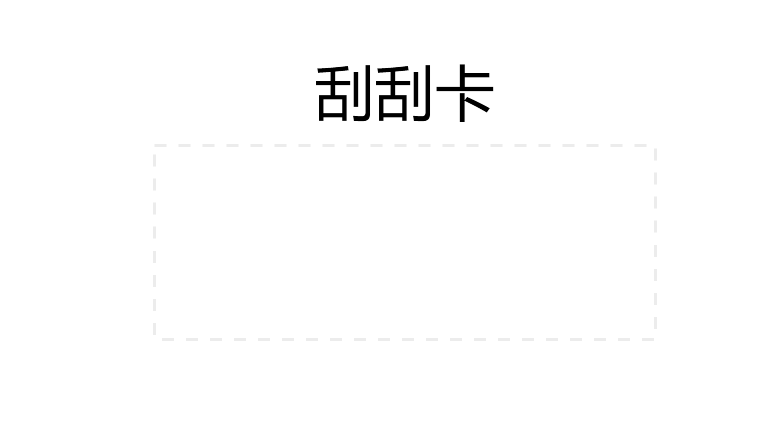
依靠上面三个机制就能实现手绘笔迹支持回放轨迹的动画功能
当然,第一步是需要支持笔迹书写的功能,这部分功能还请看 WPF 最简逻辑实现多指顺滑的笔迹书写 这篇博客的内容
而第二步就是构建出路径动画出来,在开始下面代码之前,还需要在 WPF 最简逻辑实现多指顺滑的笔迹书写 这篇博客先抄笔迹的实现代码,大概 150 行不到就可以完成了
对之前代码做一点更改,在手指抬起的时候触发一下动画。在触发动画之前需要保存这个笔迹,用来给动画使用,如下面代码
private void MainWindow_StylusUp(object sender, StylusEventArgs e)
{
_currentStroke = StrokeVisualList[e.StylusDevice.Id].Stroke;
StrokeVisualList.Remove(e.StylusDevice.Id);
StartAnimation();
}
private Stroke _currentStroke;
在 StartAnimation 方法里面将会播放动画,在开始写这部分代码之前,还需要做一点准备的知识。动画放在 XAML 编写框架将会比较简单,如下面代码
<Window.Resources>
<Storyboard x:Key="StrokePointAnimation" AutoReverse="False">
<PointAnimationUsingPath Storyboard.TargetName="StrokePointGeometry" Storyboard.TargetProperty="Center" />
</Storyboard>
</Window.Resources>
<Grid Grid.Row="0" x:Name="StrokeGrid">
<Path Fill="Transparent">
<Path.Data>
<EllipseGeometry x:Name="StrokePointGeometry" RadiusX="{Binding StrokePointThickness}"
RadiusY="{Binding StrokePointThickness}" />
</Path.Data>
</Path>
</Grid>
如上面代码,将会使用动画移动 Path 元素,作用是修改 StrokePointGeometry 的中心点的坐标,修改坐标做路径动画
上面代码的重点是 PointAnimationUsingPath 这句代码,让 StrokePointGeometry 的中心点的坐标做 Path 动画
定义完成动画的框架之后,需要在后台代码先获取这个定义的动画框架的资源,如下面代码
private Storyboard GetAnimationStoryboard()
{
_storyboard = Resources["StrokePointAnimation"] as Storyboard;
return _storyboard;
}
private Storyboard _storyboard;
上面代码有很大的优化空间,还请大家忽略这部分细节,咱继续开发动画部分的逻辑
在刚才保存的 _currentStroke 里面获取 Geometry 的方法十分简单,请看下面代码
private Geometry GetCurrentGeometry()
{
return _currentStroke.GetGeometry();
}
在拿到 Geometry 就可以开始路径动画了,请看下面代码
private void StartAnimation()
{
var geometry = GetCurrentGeometry();
var storyboard = GetAnimationStoryboard();
if (storyboard.Children[0] is PointAnimationUsingPath pointAnimationUsingPath)
{
pointAnimationUsingPath.PathGeometry = geometry.GetFlattenedPathGeometry();
pointAnimationUsingPath.Duration = TimeSpan.FromMilliseconds(3000);
}
storyboard.Begin();
}
可以看到代码非常简单,只是当前运行的时候啥都看不到,因为在 XAML 中的 Path 的颜色被我设置为透明。现在为了调试方便,咱将这个颜色修改一下,如下面代码所示
<Grid Grid.Row="0" x:Name="StrokeGrid">
<Path Fill="Red">
<Path.Data>
<EllipseGeometry x:Name="StrokePointGeometry" RadiusX="{Binding StrokePointThickness}"
RadiusY="{Binding StrokePointThickness}" />
</Path.Data>
</Path>
</Grid>
为了做到如本文一开始给大家看的效果,需要添加一点代码,在做动画的时候,顺便如做刮刮卡一样的功能,让上面这个红点经过的路径的蒙层显示出后面的内容。而刚好这个点的轨迹就是笔迹的几何,因此只需要在笔迹上面放一个蒙层,然后在点做动画的时候实时更改这个蒙层就可以
为了拿到点在做动画的时候的值,可以使用如下代码注册事件
private void RegisterStoryboardHandler()
{
var descriptor =
DependencyPropertyDescriptor.FromProperty(System.Windows.Media.EllipseGeometry.CenterProperty,
typeof(EllipseGeometry));
descriptor.RemoveValueChanged(StrokePointGeometry, StrokeAnimating);
descriptor.AddValueChanged(StrokePointGeometry, StrokeAnimating);
}
这里的 StrokeAnimating 方法就是做蒙层的方法,请看代码
private bool _isFirst = true;
private void StrokeAnimating(object sender, EventArgs e)
{
var animatedStrokeGrid = StrokeGrid;
if (_isFirst)
{
_isFirst = false;
// 设置背景这句话是重要的哦,否则Grid不会撑开宽度和高度
animatedStrokeGrid.Background = Brushes.Transparent;
var mask = new DrawingBrush
{
TileMode = TileMode.None, Stretch = Stretch.None, AlignmentX = AlignmentX.Left,
AlignmentY = AlignmentY.Top
};
var geoMask = new GeometryGroup {FillRule = FillRule.Nonzero};
mask.Drawing = new GeometryDrawing {Geometry = geoMask, Brush = Brushes.Black};
geoMask.Children.Add(new RectangleGeometry(new Rect(0, 0, 1, 1)));
animatedStrokeGrid.OpacityMask = mask;
}
var group = (GeometryGroup) ((GeometryDrawing) ((DrawingBrush) animatedStrokeGrid.OpacityMask).Drawing)
.Geometry;
var center = StrokePointGeometry.Center;
var x = StrokePointGeometry.RadiusX;
var y = StrokePointGeometry.RadiusY;
group.Children.Add(new System.Windows.Media.EllipseGeometry(center, x, y));
}
如上面代码,在 StrokeGrid 上面添加一个 DrawingBrush 作为 OpacityMask 的内容,此时在 OpacityMask 上面的任何绘制,都会修改蒙层的内容
这就是整个的实现方法了
而有很多细节需要继续处理的,包括笔迹的颜色,以及动画的速度。动画的速度是靠时间决定的,也就是需要计算不同长度的几何笔迹所需的时间等。还有做动画的圆点的宽度和高度以及笔迹粗细。如果这是作为文档的,还需要考虑笔迹的保存等内容,而在给用户写的时候,还需要考虑撤销重做。更高级一点的是需要考虑一下音效等
以上其实就是来画手绘软件的手绘部分的 WPF 版的大概实现方法了,这是在 2018 的时候 邵猛 哥和我吹的时候告诉我的一个方法,详细请看 UWP 手绘视频创作工具技术分享系列
本文的代码放在 github 欢迎小伙伴访问
本文会经常更新,请阅读原文: https://blog.lindexi.com/post/WPF-%E7%AE%80%E6%98%93%E6%89%8B%E7%BB%98%E7%AC%94%E8%BF%B9%E6%94%AF%E6%8C%81%E5%9B%9E%E6%94%BE%E7%9A%84%E6%96%B9%E6%B3%95.html ,以避免陈旧错误知识的误导,同时有更好的阅读体验。
如果你想持续阅读我的最新博客,请点击 RSS 订阅,推荐使用RSS Stalker订阅博客,或者收藏我的博客导航
 本作品采用
知识共享署名-非商业性使用-相同方式共享 4.0 国际许可协议
进行许可。欢迎转载、使用、重新发布,但务必保留文章署名林德熙(包含链接:
https://blog.lindexi.com
),不得用于商业目的,基于本文修改后的作品务必以相同的许可发布。如有任何疑问,请
与我联系
。
本作品采用
知识共享署名-非商业性使用-相同方式共享 4.0 国际许可协议
进行许可。欢迎转载、使用、重新发布,但务必保留文章署名林德熙(包含链接:
https://blog.lindexi.com
),不得用于商业目的,基于本文修改后的作品务必以相同的许可发布。如有任何疑问,请
与我联系
。
无盈利,不卖课,做纯粹的技术博客
以下是广告时间
推荐关注 Edi.Wang 的公众号

欢迎进入 Eleven 老师组建的 .NET 社区

以上广告全是友情推广,无盈利

